https://zhuanlan.zhihu.com/p/118222087
(细节项)在Linux下用正确的姿势配置编译安装OpenCV
更新时间:2021-11-8
测试机:物理机
OS:Ubuntu 20.04
测试结果:配置测试成功
Note:重新编排了内容,补充一些小问题。
第一步 :下载依赖
这一步非常重要,如果是缺少某个依赖文件,编译过程也不会出错,但是在使用opencv函数的时候就是提示错误,只能删了重新编译,非常的坑。
所以一定要先下载依赖文件。
所以一定要先下载依赖文件。
所以一定要先下载依赖文件。
通过以下命令来安装依赖文件,新建一个shell脚本:download.sh,写入以下内容。
#!/bin/bash
sudo apt-get install build-essential
sudo apt-get install cmake git libgtk2.0-dev pkg-config libavcodec-dev libavformat-dev libswscale-dev
sudo apt-get install python-dev python-numpy libtbb2 libtbb-dev libjpeg-dev libpng-dev libtiff-dev libjasper-dev libdc1394-22-dev
sudo apt-get install libavcodec-dev libavformat-dev libswscale-dev libv4l-dev liblapacke-dev
sudo apt-get install libxvidcore-dev libx264-dev
sudo apt-get install libatlas-base-dev gfortran
sudo apt-get install ffmpeg修改download.sh权限并且执行脚本
sudo chmod 777 ./download.sh、
./download.sh第二步:下载源码
从GitHub下载opencv和opencv_contrib源码。
如果你是刚刚安装Linux OS,那么最好就是修改源,不然下载会非常非常慢。具体操作请移步百度: 如何修改Linux源。
我这里用的都是4.2.0的版本。
OpenCV和contirb的源码下载路径:
使用git clone下来,或者直接使用zip下载都可以,使用zip下载可能会出现下载不完全的情况(起码我是这样的),往往出现的问题是缺少boostdesc_bgm.i文件等问题(出现这个问题是由于网络问题)。所以我们需要提前下载好这些文件,以防不时之需。文件我已经集合在了我的GitHub里面。
GitHub地址(欢迎大佬给小星星):
第三步:(可选)解压opencv和opencv_contirb(git clone 不用):
tar -zxvf opencv-4.2.0.tar.gz
tar -zxvf opencv_contirb-4.2.0.tar.gz 第四步:移动
把opencv_contrib文件移动到opencv文件夹里:
sudo cp -r opencv_contrib-4.2.0 opencv-4.2.0在opencv文件夹里面新建一个文件夹bulid,然后进入这个文件夹。
sudo mkdir build
cd bulid第五步:生成makefile文件
为了输入方便,在这里用新建一个shell脚本然后执行
#新建脚本,名字任意
vim cmake_build.sh
#写入命令内容,请替换 OPENCV_EXTRA_MODULES_PATH的真实路径
#!/bin/bash
sudo cmake -D WITH_TBB=ON -D WITH_EIGEN=ON -D OPENCV_GENERATE_PKGCONFIG=ON -D BUILD_DOCS=ON -D BUILD_TESTS=OFF -D BUILD_PERF_TESTS=OFF -D BUILD_EXAMPLES=OFF -D WITH_OPENCL=OFF -D WITH_CUDA=OFF -D BUILD_opencv_gpu=OFF -D BUILD_opencv_gpuarithm=OFF -D BUILD_opencv_gpubgsegm=OFF -D CMAKE_BUILD_TYPE=RELEASE -D CMAKE_INSTALL_PREFIX=/usr/local -D OPENCV_EXTRA_MODULES_PATH=/home/ai/opencv-4.2.0/opencv_contrib-4.2.0/modules/ ..
#修改权限
sudo chmod 777 ./cmake_build.sh
#执行
./cmake_build_sh这里的命令不要原封不动的粘贴复制,要根据自己的路径进行修改,比如我的opencv文件夹是在/home/ai下,这个过程大概需要几十秒就可以完成,cmake编译过程会下载一些文件,如果网络良好的话下载文件应该全部完整,如果提示无法下载xxx.i文件,重复多试几次就可以了。
如果实在不能下载完全文件的可以手动把.i文件放入源码文件夹内。
#进入之前下载好的.i文件夹
cd xxx/xxx/OpenCV-boostdesc-vgg-i
#复制文件到对应位置
sudo cp ./* xxx/xxx/opencv_4.2.0/opencv_contrib-4.2.0/modules/xfeatures2d/src/第六步:make编译安装
我的机子是8核的所以是-j8,这个根据自己的机子进行选择,多核心编译能加快速度。大概需要5多分钟吧。
#重新回到opencv/build文件夹
cd xxx/xxx/opencv_4.2.0/build
#编译安装
sudo make -j8
sudo make install第七步:(可选)错误处理(这里不是每个人都会遇到,没遇到就不用看这一步)
继续等待,然后在大概95%的时候继续报错(@_@;),这个时候系统提醒你缺少某hpp文件,不要担心,这个文件不需要下载,直接可以在opencv文件夹中找到。
这个问题可能是由于网络文件,下载不完全,我第一次的时候遇到了,第二次用git clone就没有。
通过命令打开opencv_contrib文件:
cd xxx/xxx/opencv-4.2.0/opencv_contrib-4.2.0/modules/xfeatures2d/test你会发现你并没有features2d文件夹,这个文件夹在/opencv-4.2.0/modules里面。
使用命令移动这个文件夹到缺失目录下:
sudo cp -r opencv-4.2.0/modules/features2d opencv-4.2.0/opencv_contrib-4.2.0/modules/xfeatures2d/test这下子基本问题全部解决了,继续执行make -j8命令编译。然后就可以看到100%编译完成。
接着就是继续安装:
sudo make install第八步:配置路径
执行下面命令配置环境变量,注意如果你当前使用的是fish shell,或者别的shell,请退出到bash,不然配置会出问题。
查找opencv4.pc文件,在/usr/local/lib/目录下建立pkgconfig目录,然后将build文件夹下编译生成的opencv4.pc 拷贝进/usr/local/lib/pkgconfig
find ./ -name opencv4.pc检查在系统中是否能找到头文件
pkg-config --cflags opencv4
pkg-config --libs opencv4配置环境,这个时候你可能打开opencv.conf可能是空白的,没有关系,在文件末尾添加保存并退出,没有这个文件就自己建立一个。
sudo vim/etc/ld.so.conf.d/opencv.conf
#在opencv.conf中添加内容:
/usr/local/lib执行生效命令:
sudo ldconfig继续打开:
sudo vim /etc/bash.bashrc在文件末尾添加写入:
export PKG_CONFIG_PATH=$PKG_CONFIG_PATH:/usr/local/lib/pkgconfig 保存退出。
执行更新命令:
source /etc/bash.bashrc
sudo updatedb 整个时候就完成了整个opencv的编译配置。完结散花✧(≖ ◡ ≖✿)
第九步:测试
opencv内部集成了很多测试demo,可以通过执行这些demo看是否完成opencv的配置。
通过命令进入到demo中:
cd opencv-4.2.0/samples/cpp/example_cmake我们就稍微的修改一下代码,让程序显示一张图片就好了。
sudo vim example.cpp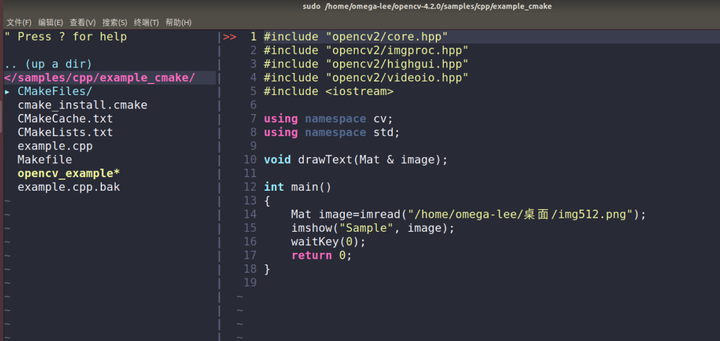
修改保存后退出进行编译操作。
sudo mkdir bulid
cd bulid
sudo cmake ..
sudo make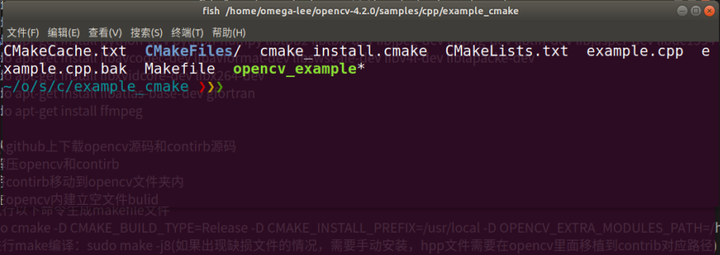
编译完以会得到一个可执行文件,执行后就可以看见图片了。
./opencv_example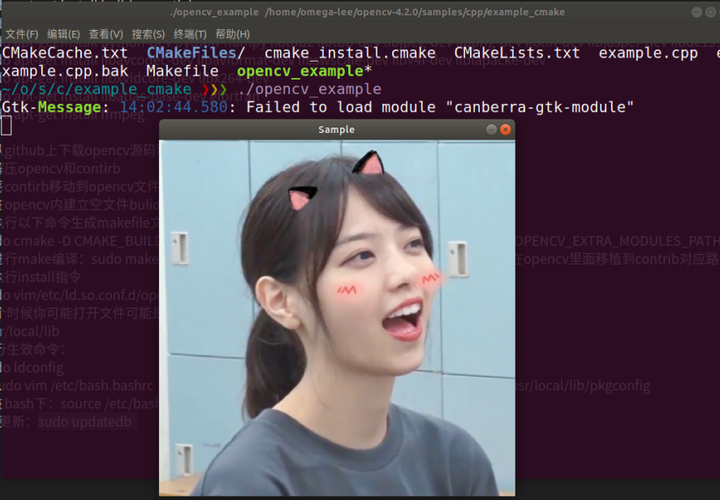
好了,以上全部是在Linux下安装并编译opencv的全部过程,虽然坑有点多,但是多操作几次就习惯了。如果在测试的时候还是没办法使用opencv,请认真比对我给出的过程。
https://blog.csdn.net/csyz2019/article/details/106818655
EIGEN编译错误:ubuntu16.04+eigen 编译时提示fatal error:Eigen/Core 没有那个文件或目录
如果没有装Eigen库
执行命令: sudo apt-get install libeigen3-dev
错误原因
虽然安装了Eigen库,但是编译时找不到相应文件,因为我们默认的安装地址是/usr/include/eigen3/Eigen,我们可以把它映射到/usr/include下
执行命令:sudo ln -s /usr/include/eigen3/Eigen /usr/include/Eigen
也可以引入Eigen头文件,在CMakeLists.txt里添加Eigen头文件的目录。
如:include_directories("/usr/include/eigen3")





